Világ MS Excel
Nyomtatás árcédulák, nyugták, kuponok MS Excel adatbázis
Merge eszköz lehetővé teszi, hogy küldjön az adatokat MS Excel táblázatkezelő MS Word dokumentumban.
Ez a cikk bemutatja egy lehetőség, ha a Word dokumentumot oldalon kell elhelyezni az adatokat több tábla rekordok. Az eredményezett algoritmus generál nyomtatandó oldalakat bevételek, kuponok, névjegykártyák, kártyák és más hasonló kis méretű dokumentumok
Vegyünk egy példát. Tegyük fel, hogy van egy bizonyos ár bútoráruház „World of kanapék.”
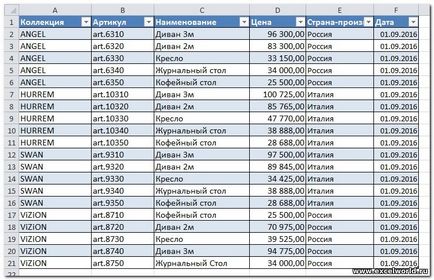
Tegyük fel azt is, hogy nem volt az árak változását, és annak szükségességét, hogy nyomtatni új árcédulát. Az A4-es lap is elhelyezhető hat árcédulát. mint ez
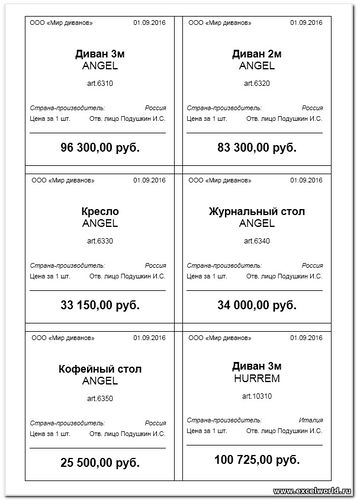
Nézzük az alkotás folyamatát az árcédulák a lépcsőn. Feltételezzük, hogy az adatbázis Excel alapján árcédulák, ami megteremti már létezik. Hogyan kell elkészíteni egy Excel fájlt egyesülés, akkor olvasd el ezt a cikket. Röviden, a tábla tervezték összevonni, meg kell felelnie bizonyos követelményeknek:
- A táblázatban nem lehet egyesíteni sejtek;
- Minden oszlop rendelkeznie kell egy egyedi nevet fogja használni a fúzió.
Emlékeztetni kell arra, hogy a kényelmesebb jövőbeli munka torkolatánál ajánlott Word Options - Advanced - állítsa be a Field árnyékolók pozíciója mindig. megkülönböztetni ki körlevélmezőket a sima szöveget. Ha ez az opció be van kapcsolva, mezők jelennek meg egy szürke háttér. Nyomtassa ki ezt háttér, természetesen nem jelenik meg.
1. lépés fejlesztése a teljes dokumentum
A Levelezés lapon kattintson a Start Körlevél select sem címkék. Megnyitja a Beállítások párbeszédablak címkéket. ahol kiválaszthatja, vagy hozzon létre egy új elrendezést már elérhető alapján.
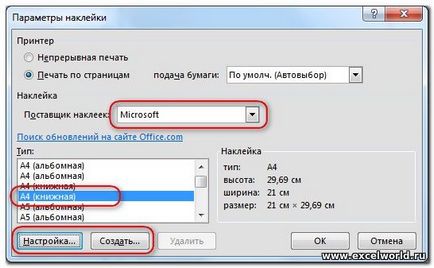
A legmegfelelőbb kiválasztásában elrendezés és kattintson az Új gombra (vagy beállítás). Ez egy párbeszédablak jelenik meg, amelyben meg kell adni a számát, méretét és helyét a jövő árcédulát. Példánkban kaptunk az értékeket az ábrán jelölt
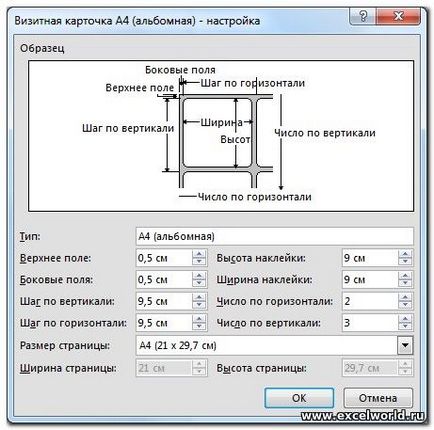
Ha a függőleges és vízszintes pályán rendre egyenlő magassága és szélessége a címkéket, lesznek közel egymáshoz. Ebben az esetben van egy rés a címkék között 5 mm.
Kattintson az OK gombra. Visszatérünk az előző képernyőre, és van is OK. Ezt követően, az oldal elrendezését jelenik összhangban megadott paraméterekkel. Szigorúan véve, az elrendezés olyan táblázat, amelyben a sejtek megnyugszik, és az árcédulát.
2. lépés: Válassza adatforrás
A küldemények fül alatt a gomb Válassza címzettek válasszuk a meglévő listát. párbeszédablak megtalálják a készített Excel fájlt, és kattintson a Megnyitás parancsra. Ha az Excel munkafüzet több lap, majd a következő ablakban válassza ki, amellyel mi érdekli az asztalra - OK. Ezt követően, a lapon a jelölésben jelenik overhead mező NEXT egyesülést. Szükség van rájuk, hogy menjen a következő rekordot, így azokat nem lehet eltávolítani!
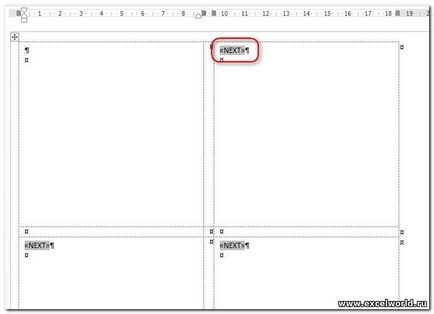
Ezen felül, miután a forrás kiválasztása gomb alatt Adatmező beszúrása a küldemények lapon a mezők listája, rögzíti a forrás tábla.
3. lépés: formázása árcédula
Be a billentyűzetről a szöveget, hogy jelen lesz az összes árcédulák, a megfelelő helyeken betét körlevélmezők a gombbal Adatmező beszúrása. formázza az ára, módosítsa az egyesítés mezőkódok, ha szükséges. Például ebben a dokumentumban kell zárni a mezőkódok dátum és ár.
Az egyesítés mező egy kódot, ami látható, kattintson a mező jobb gombbal, és válassza a kódok / Értékek területeken. Például a dátum mező kód nézne ki
Miután a kívánt eredményt értek el, másolja a tartalmát az első cellából a másik cellába az asztal, eltávolítása nélkül a következő mezőre.
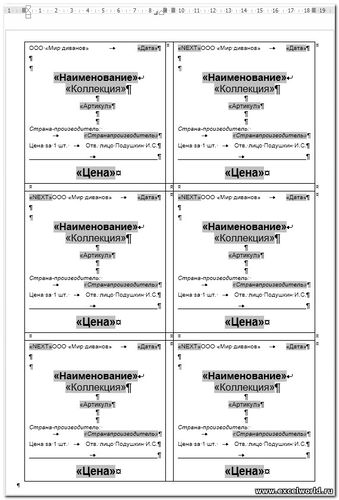
4. lépés: Megalakult a végső fájl nyomtatáshoz árcédulák
Az utolsó lépés a Keresés gombra, és válassza ki a lehetőséget, hogy összekapcsolják a dokumentumok nyomtatása. majd egyszerre a lapokat a nyomtatóra küldött vagy módosíthatja az egyes dokumentumokat. majd létrehoz egy új Word dokumentumot, amelynek segítségével megtekintheti és szerkesztheti a címkéket töltött szükség esetén
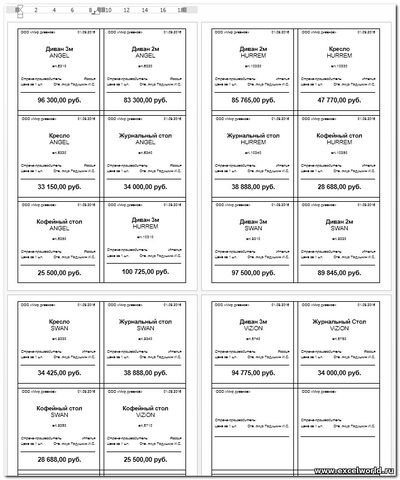
Összefoglalva, tehetjük hozzá, hogy ugyanazokat a lépéseket is elvégezhető Körlevél varázsló. ami elfogy az egyesülés a Start gombot.